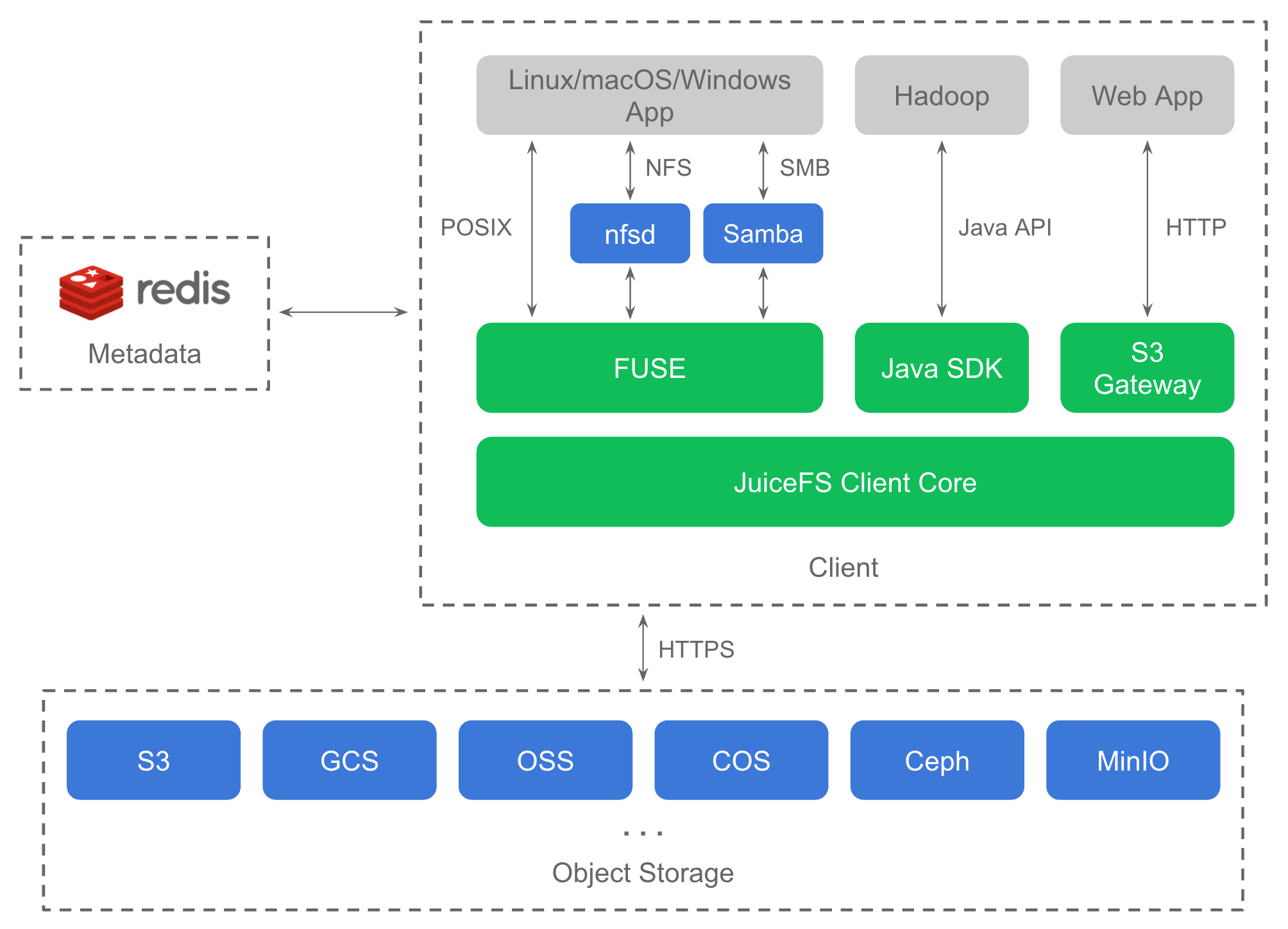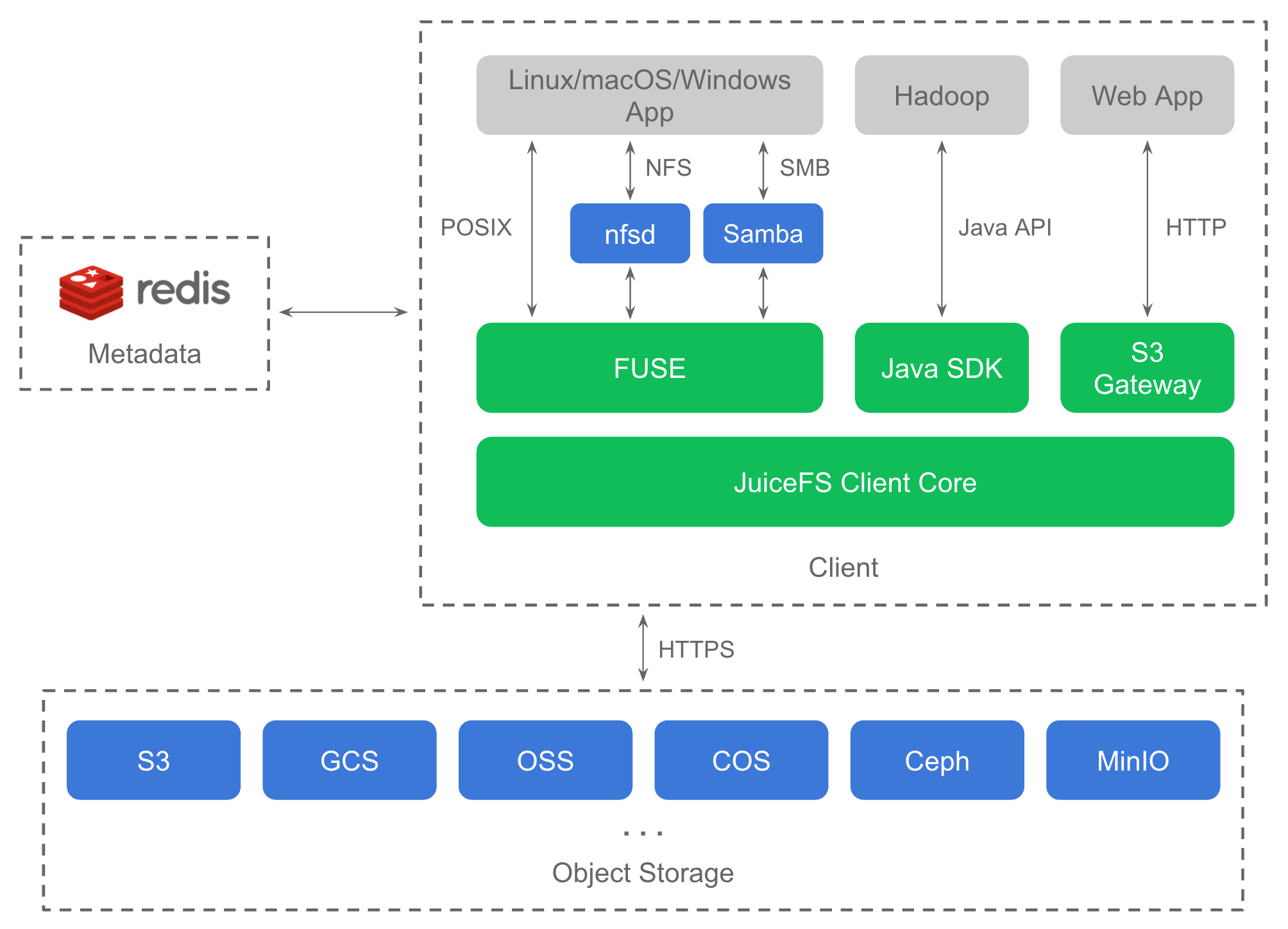
什么是JuiceFS
JuiceFS 是为云端设计的共享文件系统。
云端:采用云服务中的对象存储作为后端,综合性价比极高。
共享:上千台机器同时挂载,高性能并发读写,共享数据。
易用:POSIX、HDFS、NFS 兼容,无门槛对接现有应用。
以上是JuiceFS的官方定义。简单来说,JuiceFS就是一个基于对象存储的分布式文件系统。
目标
基于JuiceFS搭建一个存储在阿里云OSS之上的个人网盘。主机A、B上挂载该网盘后,能做到互通有无,即可读可写。
前期准备
1、申请一个阿里云账号,将AccessKey ID导出到环境变量ACCESS_KEY,将AccessKey Secret导出到环境变量SECRET_KEY。
2、购买阿里云OSS服务并创建bucket。bucket的名字暂时定为voidint。
3、准备两台主机。此次实验我准备了一台公有云上的虚拟机以及一台MacBook Pro。
4、准备一台Redis服务器,且以上的两台主机均可以访问此Redis服务。本次实验中我将Redis服务部署在了公有云虚拟机之上。
5、为Redis设置一个强密码并导出到环境变量REDIS_PASSWORD。
搭建过程
构建juicefs二进制程序
1
2
3
|
$ git clone https://github.com/juicedata/juicefs.git
$ cd juicefs
$ make
|
建议使用源代码构建,千万不要按照上手指南中所说通过curl下载juicefs。也许是文档未及时更新,官方文档上所描述的均为Python所写的juicefs客户端程序,而本次实验所用到的是go语言所编写的juicefs客户端程序。
格式化网盘
1
2
3
4
5
6
7
8
9
10
11
12
13
14
15
16
|
$ juicefs help format
NAME:
juicefs format - format a volume
USAGE:
juicefs format [command options] REDIS-URL NAME
OPTIONS:
--block-size value size of block in KiB (default: 4096)
--compress value compression algorithm (lz4, zstd, none) (default: "lz4")
--storage value Object storage type (e.g. s3, gcs, oss, cos) (default: "file")
--bucket value A bucket URL to store data (default: "/Users/voidint/.juicefs/local")
--access-key value Access key for object storage (env ACCESS_KEY)
--secret-key value Secret key for object storage (env SECRET_KEY)
--encrypt-rsa-key value A path to RSA private key (PEM)
--force overwrite existing format (default: false)
|
格式化的命令及选项如上所示,需要关注的选项分别为--storage和--bucket。由于本次实验使用的是阿里云OSS,因此将storage选项设置为oss。按照文档所述,将bucket选项值设置为https://voidint。
另外,由于阿里云的操作凭证信息已经导出到了ACCESS_KEY和SECRET_KEY这两个环境变量,因此无需再重复设置format子命令中相关的选项值。
由于网盘中的文件元数据会被存储到Redis,还需要指定一个Redis的URL(格式),这里指定公有云上主机的IP地址,如113.31.11.123。
还需要给网盘取一个显式的名字,如alicloud(此处暂不支持中文字符)。
1
2
|
# 两台主机上分别执行以下命令:
$ ./juicefs format --storage oss --bucket http://voidint 113.31.11.123 alicloud
|
挂载网盘
1
2
3
4
5
6
7
8
9
10
11
12
13
14
15
16
17
18
19
20
21
22
23
24
25
26
27
28
|
$ juicefs help mount
NAME:
juicefs mount - mount a volume
USAGE:
juicefs mount [command options] REDIS-URL MOUNTPOINT
OPTIONS:
--metrics value address to export metrics (default: ":9567")
--no-usage-report do not send usage report (default: false)
-d, --background run in background (default: false)
--no-syslog disable syslog (default: false)
-o value other FUSE options
--attr-cache value attributes cache timeout in seconds (default: 1)
--entry-cache value file entry cache timeout in seconds (default: 1)
--dir-entry-cache value dir entry cache timeout in seconds (default: 1)
--enable-xattr enable extended attributes (xattr) (default: false)
--get-timeout value the max number of seconds to download an object (default: 60)
--put-timeout value the max number of seconds to upload an object (default: 60)
--io-retries value number of retries after network failure (default: 30)
--max-uploads value number of connections to upload (default: 20)
--buffer-size value total read/write buffering in MB (default: 300)
--prefetch value prefetch N blocks in parallel (default: 3)
--writeback upload objects in background (default: false)
--cache-dir value directory paths of local cache, use colon to separate multiple paths (default: "/Users/voidint/.juicefs/cache")
--cache-size value size of cached objects in MiB (default: 1024)
--free-space-ratio value min free space (ratio) (default: 0.1)
--cache-partial-only cache only random/small read (default: false)
|
挂载命令需要设置的选项和参数很少,-d可以使其以守护进程方式运行,REDIS-URL参数用于指定Redis服务地址,MOUNTPOINT用于指定目录挂载点。
1
2
3
4
5
6
7
|
# 两台主机上分别执行以下命令:
$ ./juicefs mount -d 113.31.11.123 ~/jfs
# 查看下文件系统挂载是否成功
$ mount
......
JuiceFS:alicloud on /Users/voidint/jfs (macfuse, nodev, nosuid, synchronous, mounted by voidint)
|
测试网盘读写
在等待挂载完毕后,便可以开始对网盘进行读写测试。
1
2
3
4
5
|
# 两台主机上分别执行以下命令:
$ echo $(hostname) >> ~/jfs/hostname.txt
$ cat ~/jfs/hostname.txt
voidint
113-31-11-123
|
从输出可知,两台主机已经挂载了同一块网盘。
卸载网盘
1
2
3
4
5
6
7
8
9
|
$ juicefs help umount
NAME:
juicefs umount - unmount a volume
USAGE:
juicefs umount [command options] MOUNTPOINT
OPTIONS:
--force, -f unmount a busy mount point by force (default: false)
|
卸载网盘的方式也极为简单,只需要指定挂载目录即可。
1
2
|
# 两台主机上分别执行以下命令:
$ j umount ~/jfs
|
再次挂载网盘
为了验证卸载后重新挂载依然能够读写之前的文件,下面重新挂载该网盘。
1
2
3
4
|
# 两台主机上分别执行以下命令:
$ ./juicefs mount -d 113.31.11.123 ~/jfs
$ ls -lh ~/jfs
-rw-r--r-- 1 voidint staff 21B 3 9 18:47 hostname.txt
|
可以看到hostname.txt文件依然还存在。大功告成!
参考